
הוספת קבצים נוספים ללוח Freeform ב-Mac
ניתן להוסיף סוגים נוספים של קבצים (כגון מצגות Keynote, אובייקטים תלת-ממדיים או קובצי PDF בעלי עמודים מרובים) ללוחות Freeform כדי לרכז את כל מה שנדרש במקום אחד. באפשרותך להציג תצוגה מקדימה של כל קובץ שנוסף באמצעות חלון Quick Look או מצגת שקופיות.
הוספת קובץ
יש לעבור אל היישום Freeform
 ב-Mac.
ב-Mac.באפשרותך לפתוח לוח קיים או ליצור לוח חדש.
יש ללחוץ על
 , לבחור ב‑"בחירת קובץ", לבחור את הקובץ שברצונך להוסיף ולאחר מכן ללחוץ על הוספה.
, לבחור ב‑"בחירת קובץ", לבחור את הקובץ שברצונך להוסיף ולאחר מכן ללחוץ על הוספה.טיפ: אפשר גם לגרור קובץ ללוח מ-Finder או מיישום אחר.
בלוח שלך, יש לבחור את הקובץ כדי לבצע אחת מהפעולות הבאות:
ניתן לסובב אובייקט תלת־ממדי כדי להראות את החזית, חלקו האחורי והצדדים שלו: יש ללחוץ על
 באובייקט ואז לגרור.
באובייקט ואז לגרור.יש לשנות את הקובץ: ניתן להשתמש בכלי העיצוב בטבלה שלמטה.
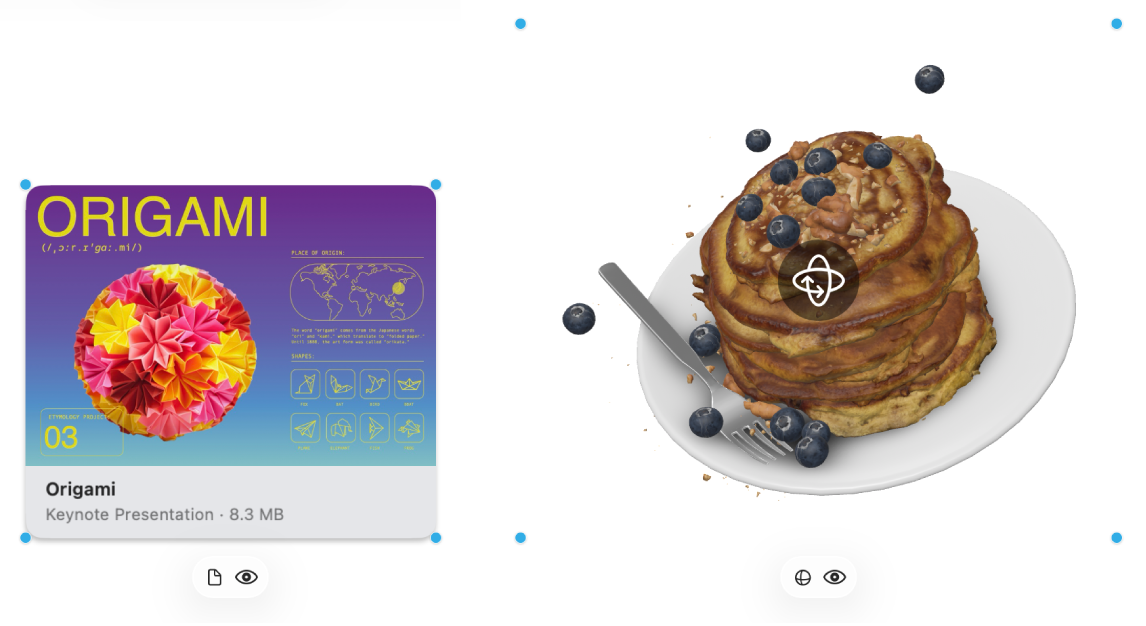
כלי
תיאור
כפתור קובץ

החלפת קובץ בקובץ אחר.
הכפתור ״עריכת אובייקט תלת-ממדי״

ניתן להחליף אובייקט תלת-ממדי באובייקט אחר.
הכפתור ״תצוגה מקדימה״

תצוגה מקדימה של הקובץ בחלון ״הצצה מהירה״.
הצג קבצים כמצגת שקופיות
יש לעבור אל היישום Freeform
 ב-Mac.
ב-Mac.ניתן לפתוח לוח עם קבצים שהוכנסו.
כדי לפתוח חלון תצוגה מקדימה של מספר קבצים, יש לבחור אותם ואז ללחוץ על מקש הרווח.
כדי לגלול בין הקבצים, ניתן ללחוץ על החצים שבקרבת הפינה השמאלית‑עליונה של החלון או ללחוץ על מקש החץ שמאלה או החץ ימינה.
כדי לצפות בקבצים כמצגת שקופיות, יש ללחוץ על הכפתור ״תצוגה מקדימה במסך מלא״
 , ואז ללחוץ על הכפתור ״הפעלה״
, ואז ללחוץ על הכפתור ״הפעלה״  . יש ללחוץ על המקש Esc (Escape) כדי לסגור את מצגת השקופיות.
. יש ללחוץ על המקש Esc (Escape) כדי לסגור את מצגת השקופיות.
בעת הצגת קובץ PDF בתצוגה מקדימה, ניתן לסמן את הקובץ היישר בחלון ״הצצה מהירה״.
ניתן להמשיך לבנות את הלוח על‑ידי הוספת מלל, פתקים דביקים, צורות, קווים, תמונות, סרטונים, תרשימים, טבלאות וקישורים.